I betragtning af mængden og vigtigheden af data, der er gemt på vores mobile enheder, er det virkelig vigtigt, at du kender trinnene til sikkerhedskopiering af iPhone ved hjælp af iCloud og iTunes.

Sikkerhedskopier iPhone ved hjælp af iCloud og iTunes
Over en periode vil din iPhone ende med at akkumulere tonsvis af fotos, videoer, meddelelser, kontakter og dokumenter.
Alle disse vigtige data kan gå tabt, hvis din iPhone bliver beskadiget, mistet eller stjålet, og den kan også slettes på grund af en softwarefejl eller menneskelig fejl.
Derfor leverer Apple to forskellige metoder til sikkerhedskopiering af iPhone, herunder automatiserede sikkerhedskopieringer til iCloud og manuelle iTunes-sikkerhedskopier, der kan downloades til din computer.
Mens automatiserede iCloud-sikkerhedskopier er lette at konfigurere, skal de ikke betragtes som en komplet sikkerhedskopi af din iPhone.
ICloud-sikkerhedskopier er også begrænset til 5 GB gratis iCloud-lagerplads. Hvis du har brug for mere plads, skal du tilmelde dig månedlige iCloud-lagerplaner.
Til sammenligning er iTunes-sikkerhedskopier ikke begrænset af lagerplads, da de kan downloades lokalt til din computer, og de inkluderer næsten alle de data, der er tilgængelige på din iPhone.
1. Sikkerhedskopier automatisk iPhone til iCloud
Apple forsyner sine enhedsbrugere med 5 GB gratis iCloud-lagerplads, og du kan bruge denne plads til at konfigurere automatisk sikkerhedskopi af din iPhone eller iPad til iCloud.
1. Åbn Indstillinger, og tryk på dit Apple ID-navn.

2. Tryk på iCloud på Apple ID-skærmen.

3. Rul ned på iCloud-skærmen og tryk på iCloud Backup.

4. Flyt skyderen ved siden af iCloud Backup til ON på den næste skærm.

Herefter starter din iPhone automatisk sikkerhedskopiering af de vigtige data til iCloud, hver gang den er tilsluttet til opladning og tilsluttet et WiFi-netværk.
2. Sikkerhedskopiér iPhone manuelt til iCloud
I stedet for at vente på en automatisk iCloud-sikkerhedskopi, kan du når som helst starte en manuel sikkerhedskopi af din enhed til iCloud ved at følge nedenstående trin.
1. Åbn Indstillinger> tryk på Apple ID> iCloud> iCloud Backup.

2. På det næste skærmbillede skal du trykke på indstillingen Backup Now.

3. Vent til processen med iCloud Backup er afsluttet.
3. Sikkerhedskopiér iPhone til Windows-computer ved hjælp af iTunes
Sørg for, at du har den nyeste version af iTunes installeret på din computer, og følg nedenstående trin for at downloade en komplet sikkerhedskopi af din iPhone eller iPad til Windows-computer.
1. Åbn iTunes på din computer.
2. Tilslut iPhone til USB-porten på computeren ved hjælp af det medfølgende Lightning to USB-kabel.
3. Vent på, at iPhone vises i iTunes, og klik på telefonikonet, da det vises på computerskærmen.

4. Klik derefter på fanen Oversigt i venstre rude. I højre rude skal du rulle ned til afsnittet “Sikkerhedskopiering”, vælge denne computerindstilling og klikke på knappen Sikkerhedskopier nu.

Du kan markere indstillingen Krypter iPhone-sikkerhedskopi, hvis du vil gemme adgangskoder, sundheds- og aktivitetsdata med sikkerhedskopien.
Hvis du vælger indstillingen Krypteret sikkerhedskopi, bliver du bedt om at konfigurere en adgangskode for at få adgang til krypteret sikkerhedskopi.
Du skal sørge for at huske og skrive denne adgangskode ned. Du kan ikke få adgang til den krypterede sikkerhedskopi uden at indtaste denne adgangskode.
5. Når du først klikker på Sikkerhedskopi nu, starter iTunes processen med at lave en komplet sikkerhedskopi af din iPhone, og den gemmer sikkerhedskopifilen på din computer
Du vil være i stand til at se fremskridt med sikkerhedskopiering på den øverste bjælke på din computer og meddelelser fra systemet, da det sikkerhedskopierer din iPhone.
Hvad er inkluderet i iCloud Backup?
Ifølge Apple indeholder en iCloud-sikkerhedskopi næsten alle de data, der er gemt på din enhed og inkluderer ikke data, der er tilgængelige på iCloud.
Ud fra denne forståelse inkluderer en iCloud-sikkerhedskopi ikke apps, musik, iMessages, sundhedsdata, noter, kontakter, kalendere, bøger og iCloud-fotos.
Kun fotos, der er gemt på din enhed og ikke er tilgængelige på iCloud, gemmes og er tilgængelige til gendannelse i en iCloud-sikkerhedskopi.
Hvad er inkluderet i iTunes Backup?
En iTunes-sikkerhedskopi af iPhone indeholder næsten alle de tilgængelige data på din enhed, herunder alle fotos, videoer, meddelelser, kontakter, kalender, apps og sundhedsdata.
Apps, musik, film, podcasts, ringetoner og bøger er ikke inkluderet i en iTunes-sikkerhedskopi, da de let kan downloades fra App Store.
Du kan dog nemt overføre emner, der er købt fra iTunes og App Store til iPhone, ved at følge nedenstående trin.
1. Åbn iTunes på din computer.
2. Slut din iPhone til USB-porten ved hjælp af det medfølgende belysning til USB-kabel.
3. Når din iPhone vises i iTunes, skal du klikke på Filer> Enheder> Overfør køb fra iPhone.
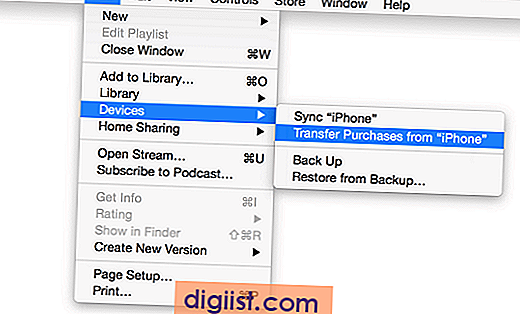
4. Alle køb overføres til din iPhone.
Håb, dette har givet dig en god forståelse af de to forskellige tilgængelige metoder til sikkerhedskopiering af din iPhone eller iPad.





